Как зайти в полную версию ВКонтакте
Бывает, что открывается мобильная версия ВКонтакте, а надо войти в полную версию (для компьютера, обычную, веб-версию). Как это сделать?
В мобильном приложении на телефоне в полную версию не зайти. Лучше всего воспользоваться браузером на компьютере, ноутбуке, планшете. Но можно и через браузер на телефоне (Сафари, Хром), только будет очень мелко, и придется увеличивать. Здесь мы рассказываем обо всех способах входа в полную версию, на всех устройствах.
Как переключиться на полную версию
Если ты сейчас в мобильной (m.vk.com), можно самому переключиться с мобильной на полную:
Как открыть полную версию ВК на компьютере, планшете
Нажми «Версия для компьютера» в левой колонке меню, внизу (предпоследний пункт):
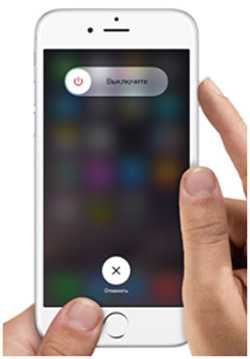
Как открыть полную версию ВК на телефоне
Внимание! Для мобильного приложения этот совет не подходит (приложение — это установленная у тебя на телефоне программа с иконкой «VK»). Полную версию можно открыть в мобильной версии сайта ВК, в которую ты заходишь через браузер на телефоне (например, Chrome или Safari) по адресу m.vk.com.
- Открой главное меню в мобильной версии (кнопка в левом верхнем углу в виде трех полосок).
- Прокрути его вниз, если не видно все пункты.
- Нажми «Версия для компьютера».
А еще можно открыть полную версию ВК просто по ссылке (об этом — далее).
На телефоне полная версия будет выглядеть мелко, поэтому придется раздвигать изображение пальцами, чтобы сделать крупнее и попасть куда нужно. Но если другого устройства, кроме смартфона, сейчас под рукой нет, это вполне рабочее решение.
Как быстро открыть полную версию ВКонтакте
Ты можешь открыть полную версию ВКонтакте через стартовую страницу «Вход». Открой ее по адресу vhod.ru, найди ВКонтакте и нажми туда. Можно подключить свою страницу кнопкой «Вход» (надо будет дать разрешение на доступ), чтобы всегда видеть, есть ли у тебя новые сообщения и другие события, не заходя в онлайн. Входить в полную версию ВК можно одним нажатием на прямоугольник «ВКонтакте», а также быстро открывать сообщения, друзей в онлайне, новые комментарии и т.п.
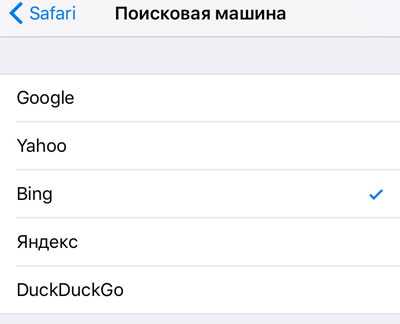
Как открыть полную версию ВКонтакте по ссылке
Полную версию ВКонтакте можно открыть напрямую по этой ссылке: Полная версия. Полная версия еще называется «обычная», «нормальная», «веб-версия», «компьютерная», «десктопная».
Как сделать, чтобы по ссылке открывалась полная версия ВК, а не мобильная?
Если в начале ссылки есть m.vk.com…, то по этому адресу откроется мобильная версия в любом случае. Чтобы это исправить, нужно в начале ссылки убрать букву m и точку после нее.
Пример.
Было https://m.vk.com/vhod_ru
Стало https://vk.com/vhod_ru
Точно таким же способом можно исправить адрес в адресной строке браузера, чтобы открыть полную версию той же самое страницы, на которой ты находишься. Надо нажать на адресную строку, убрать в начале букву m и точку, а затем нажать
Зачем нужна полная версия ВК, чем она лучше мобильной?
Только в полной версии доступны все возможности сайта, которых нет в мобильной версии и в приложениях для телефона. Например, создание запроса агентам поддержки. Кроме того, в полной версии нет ограничений при восстановлении доступа к странице и в целом с этим возникает гораздо меньше проблем — в особенности, с прикреплением фотографий и вводом кода подтверждения. Также через нее легче понять причины блокировки страницы и разблокировать ее. Поэтому для таких дел мы рекомендуем всегда использовать полную версию сайта ВКонтакте.
Почему открывается мобильная версия?
Обычно это бывает из-за того, что кто-то запостил ссылку типа m.vk.com… — вот эта буква «m» в начале ссылки и ведет тебя на мобильную версию. Просто тот человек сидел через мобильную и скопировал такую ссылку у себя. Когда по ней переходят другие люди, они попадают на мобильную. Ничего страшного, ведь ты теперь знаешь, как зайти в полную версию ВКонтакте!
Почему в полной версии что-то не работает, не получается?
Чаще всего, если у тебя проблемы в полной версии сайта ВКонтакте — значит, у тебя проблемы с твоим браузером. Очисти временные файлы, переустанови его, обнови или поставь другой.
По теме:
vhod.ru
Как открывать YouTube-ссылки в Safari на iPhone и iPad, а не в приложении YouTube
Если на вашем iPhone или iPad установлено приложение YouTube, то ссылки на видео будут открываться в нём, а не в браузере. Это происходит даже тогда, когда открываешь видео на мобильной веб-версии YouTube в Safari.
К счастью, есть парочка трюков, которые помогут оставаться на сайте YouTube в Safari, если вам не нравится каждый раз ждать, пока откроется приложение YouTube. Ниже мы о них расскажем.
Способ 1: Отмените запрос «Открыть страницу в YouTube»
Если вы установили приложение YouTube недавно, то при попытке открыть ссылку YouTube появится сообщение «Открыть эту страницу в YouTube?»
Нажмите «Отменить», а затем ещё раз перейдите по ссылке, нажав на адресную строку Safari и Enter/значок перейти. После этого видео должны открываться в браузере.
Способ 2: Используйте мобильную версию сайта
- Нажмите на адресную строку в Safari с ссылкой на видео YouTube.
- Найдите часть «www.youtube.com» и замените «www» на «m», чтобы ссылка выглядела так: «m.youtube.com». После этого перейдите по ссылке.
Способ 3: Удалите приложение YouTube
Это последний выход, но, если вы редко пользуетесь приложением YouTube, то проще его просто удалить.
- Откройте домашний экран своего iPhone или iPad и найдите приложение YouTube.
- Зажмите его иконку, пока не появится анимация и значок «X». Затем удалите приложение.
Когда вы удалите приложение YouTube, видео будут открываться в Safari, поскольку больше вариантов не останется.
Не пропускайте новости Apple – подписывайтесь на наш Telegram-канал, а также на YouTube-канал.
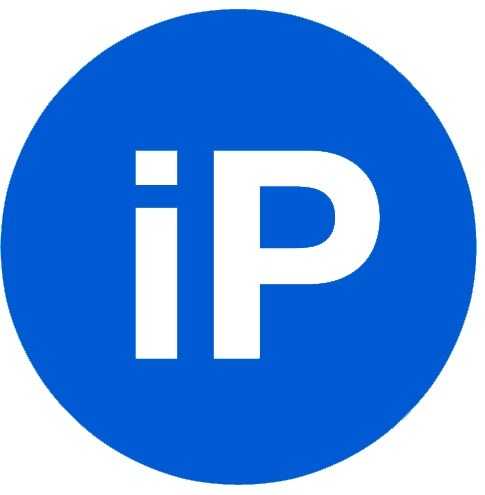
Пишу новости, инструкции, сравнения, обзоры и переводы статей из зарубежных изданий. Совмещаю хобби и работу, являюсь поклонником техники Apple, а также интересуюсь последними новостями в мире технологий.
Высшее образование по специальности «Межязыковые коммуникации и журналистика».
Смотрите похожее
it-here.ru
Не открывается сафари на айфоне пишет заблокирован. Вконтакте не открывается в сафари
Сегодня мы расскажем о нескольких способах исправить следующие проблемы с браузером : не загружаются сайты, отображается пустая страница, браузер просто вылетает. Методы ниже применимы к версиям для iPhone, и .
Что делать, если Safari работает неисправно
Удостоверьтесь, что проблема не с самим сайтом: Возможно, проблема не в браузере, а в самом сайте, который вы пытаетесь открыть. Попробуйте зайти на google.com или любой другой сайт. Если он загрузится нормально, то дело не в Safari, а в сайте, который вы пытались открыть.
Проверьте роутер: Если дело не в сайте, нужно проверить свой роутер. Включен ли он? Нормально ли работают другие подключенные к сети устройства? Отключите роутер от питания на пару секунд, а затем снова включите.
Включите и выключите режим полёта: Если проблемы возникают только с одним устройством, попробуйте включить и выключить на нём режим полёта. Это на время отключит всю связь. Данный способ срабатывает чаще всего.
Перезагрузите устройство: Никогда не помешает перезагрузить устройство. Это может устранить какие-то мелкие баги.
Удалите кэш: Часто проблемы с браузерами возникают из-за кэша. Особенно если зависает какой-то конкретный сайт. Чтобы решить проблему, удалите историю и кэш браузера Safari. Это сотрёт все cookie, кэш и другие данные сайтов. Для этого зайдите в Настройки > Safari > Очистить историю и данные на iPhone и iPad. На Mac зайдите в меню Safari и выберите Очистить историю …
Попробуйте другой браузер: Если проблема до сих пор не исчезла, попробуйте зайти на сайт через Chrome или другой браузер.
Отключите расширения и блокирование: Если вы точно знаете, что проблема в Safari, попробуйте отключить расширения и блокирование, которые вы могли включать ранее. На iPhone и iPad зайдите в Настройки > Safar i > Блок. всплывающих окон . На Mac зайдите в Safari и в настройках отключите опцию Блокировать всплывающие окна . Также зайдите в Расширения и отключите их. После этого перезапустите браузер.
Добавлено несколько наших совместных попыток преодолеть проблему.
В понедельник 21 марта, сразу после презентации, Apple выпустила полноценное обновление операционной системы iOS 9.3. Нововведений и исправлений прошлых багов в прошивке предостаточно, но уже спустя несколько дней выяснилось, что починив одни проблемы, разработчики добавили других.
Баг, с которым столкнулись сотни пользователей, использующих самые различные iOS-девайсы, имеет следующий характер:
После обновления до iOS 9.3 браузер Safari наотрез отказывается открывать страницы по поисковому запросу. Если же страница и загружается, то дальнейший переход по ссылке напрочь подвешивает браузер.
Такая же ситуация и со штатным приложение Почта . Стоит тапнуть по любой из ссылок, содержащихся в письме, как приложение замораживается.
Проблема продолжается уже в течение нескольких часов и, скорее всего, связана с работой браузера Safari. Ряд пользователей уже написали в службу (включая официальный канал Twitter) поддержки Apple и компания в курсе существующей проблемы.
Как решить проблему и заставить Safari работать ?
Один из вариантов решения.
Единственно верного решения нет. Даже после выполнения следующих манипуляций функциональность браузера может остаться под вопросом. Попробуйте следующее:
1. Откройте Настройки -> Safari и прокрутите страницу в самый низ. Выберите пункт Дополнения .
Отключите ползунок, стоящий напротив JavaScript. Да, решение радикальное, но оно может помочь до официального решения проблемы.
2. Принудительно закройте браузер Safari и приложение Почта.
Два раза подряд нажмите клавишу Home и свайпом снизу-вверх закройте приложения.
3. Выполните перезагрузку устройства, удерживая в течение нескольких секунд клавишу Power и Home.
4. В качестве альтернативы используйте сторонний браузер (Google Chrome тоже подвержен данной проблеме). Как вариант – приложение Google из App Store .
Официально Apple ситуацию не комментирует, а все вышеперечисленные решения – лишь попытка хоть как-то заставить работать браузер. Похоже, окончательное решение проблемы возможно лишь после выхода очередной версии iOS 9.3.X.
Вариант 2
Срабатывает, но также не у всех. Попробуйте сделать следующее:
1. Если установлено приложение Booking.com – удаляем.
2. Включаем режим «В самолете».
3. Подключаем девайс к компьютеру и запускаем iTunes.
4. Выключаем девайс (полностью) и включаем повторно.
5. Загружаем Booking.com ЧЕРЕЗ ITUNES (ссылка). Пока не устанавливаем.
6. Убедитесь, что режим «В самолете» ВКЛЮЧЕН.
7. В iTunes синхронизируем приложение для установки на iOS-девайс:
- а) Выберите свое iOS – устройство.
б) Переходим на вкладку Приложения.
в) Ищем Booking.com.
г) Устанавливаем.
д) Синхронизируем.
8. Ждем окончания синхронизации и потом запускаем Booking на iOS-устройстве.
9. Принудительно закрываем Booking (два тапа по Home и свайп вверх).
10. Тоже самое делаем с Safari (принудительно закрываем).
11. Выключаем режим «В самолете».
12. Должно работать – проверяем.
За наводку спасибо благодарим нашего читателя Павла Овечкина .
Вариант 3
Этот способ может помочь с поисковыми запросами. По крайней мере, браузер начнет реагировать на поисковые фразы. Против подвисания ссылок он, увы, бессилен.
Открываем Настройки -> Safari -> Поисковая машина и меняем на Bing (можно попробовать Яндекс).
Теперь браузер не должен подвисать, хотя и система поиска Bing на любителя. За наводку спасибо нашему читателю Дмитрию Блинову .
Помогло или нет, пишите в комментариях и предлагайте собственные решения.
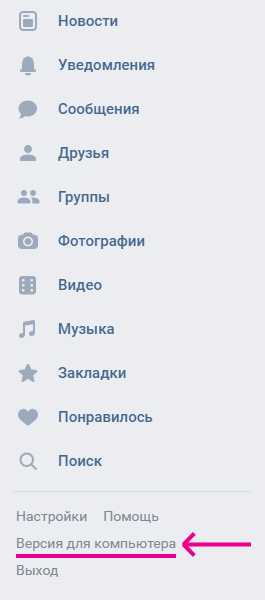
Несмотря на то, что компания Apple официально прекратила поддержку Safari для Windows, тем не менее, данный браузер продолжает оставаться одним из самых популярных среди пользователей этой операционной системы. Как и с любой другой программой, в его работе тоже случаются сбои, как по объективным, так и по субъективным причинам. Одной из таких проблем является невозможность открыть новую веб-страницу в интернете. Давайте выясним, что делать, если не удается открыть страницу в Safari.
Но, не стоит сразу винить браузер в невозможности открыть страницы в интернете, ведь это может случиться и не по зависящим от него причинам. Среди них следует выделить такие:
- обрыв интернет-связи по вине провайдера;
- поломка модема или сетевой карты компьютера;
- неисправности в операционной системе;
- блокирование сайта со стороны антивирусной программы или брандмауэра;
- вирус в системе;
- блокировка сайта провайдером;
- прекращение работы сайта.
Каждая из вышеописанных проблем имеет собственное решение, но оно не имеет отношение к функционированию, собственно, браузера Сафари. Мы же остановимся на решении вопроса тех случаев потери доступа к веб-страницам, которые обусловлены внутренними проблемами данного браузера.
Очистка кэша
Если вы уверенны, что не можете открыть веб-страницу не просто из-за её временной недоступности, или общих проблем системы, прежде всего, нужно почистить кэш браузера. В кэш загружаются веб-страницы, которые были посещены пользователем. При повторном обращении к ним, браузер не скачивает заново данные из интернета, подгружает страницу из кэша. Это существенно экономит время. Но, если кэш переполнен, Сафари начинает тормозить. А, иногда, возникают и более сложные проблемы, например, невозможность открыть новую страницу в интернете.
Для того, чтобы очистить кэш, жмем на клавиатуре сочетание клавиш Ctrl+Alt+E. Появляется всплывающее окно, в котором задается воп
iuni.ru
Safari не удалось открыть страницу. Вконтакте не открывается в сафари. Исправление ошибок работе Safari на iPhone, iPad и Mac
Добавлено несколько наших совместных попыток преодолеть проблему.
В понедельник 21 марта, сразу после презентации, Apple выпустила полноценное обновление операционной системы iOS 9.3. Нововведений и исправлений прошлых багов в прошивке предостаточно, но уже спустя несколько дней выяснилось, что починив одни проблемы, разработчики добавили других.
Баг, с которым столкнулись сотни пользователей, использующих самые различные iOS-девайсы, имеет следующий характер:
После обновления до iOS 9.3 браузер Safari наотрез отказывается открывать страницы по поисковому запросу. Если же страница и загружается, то дальнейший переход по ссылке напрочь подвешивает браузер.
Такая же ситуация и со штатным приложение Почта . Стоит тапнуть по любой из ссылок, содержащихся в письме, как приложение замораживается.
Проблема продолжается уже в течение нескольких часов и, скорее всего, связана с работой браузера Safari. Ряд пользователей уже написали в службу (включая официальный канал Twitter) поддержки Apple и компания в курсе существующей проблемы.
Как решить проблему и заставить Safari работать ?
Один из вариантов решения.
Единственно верного решения нет. Даже после выполнения следующих манипуляций функциональность браузера может остаться под вопросом. Попробуйте следующее:
1. Откройте Настройки -> Safari и прокрутите страницу в самый низ. Выберите пункт Дополнения .
Отключите ползунок, стоящий напротив JavaScript. Да, решение радикальное, но оно может помочь до официального решения проблемы.
2. Принудительно закройте браузер Safari и приложение Почта.
Два раза подряд нажмите клавишу Home и свайпом снизу-вверх закройте приложения.
3. Выполните перезагрузку устройства, удерживая в течение нескольких секунд клавишу Power и Home.
4. В качестве альтернативы используйте сторонний браузер (Google Chrome тоже подвержен данной проблеме). Как вариант – приложение Google из App Store .
Официально Apple ситуацию не комментирует, а все вышеперечисленные решения – лишь попытка хоть как-то заставить работать браузер. Похоже, окончательное решение проблемы возможно лишь после выхода очередной версии iOS 9.3.X.
Вариант 2
Срабатывает, но также не у всех. Попробуйте сделать следующее:
1. Если установлено приложение Booking.com – удаляем.
2. Включаем режим «В самолете».
3. Подключаем девайс к компьютеру и запускаем iTunes.
4. Выключаем девайс (полностью) и включаем повторно.
5. Загружаем Booking.com ЧЕРЕЗ ITUNES (ссылка). Пока не устанавливаем.
6. Убедитесь, что режим «В самолете» ВКЛЮЧЕН.
7. В iTunes синхронизируем приложение для установки на iOS-девайс:
- а) Выберите свое iOS – устройство.
б) Переходим на вкладку Приложения.
в) Ищем Booking.com.
г) Устанавливаем.
д) Синхронизируем.
8. Ждем окончания синхронизации и потом запускаем Booking на iOS-устройстве.
9. Принудительно закрываем Booking (два тапа по Home и свайп вверх).
10. Тоже самое делаем с Safari (принудительно закрываем).
11. Выключаем режим «В самолете».
12. Должно работать – проверяем.
За наводку спасибо благодарим нашего читателя Павла Овечкина .
Вариант 3
Этот способ может помочь с поисковыми запросами. По крайней мере, браузер начнет реагировать на поисковые фразы. Против подвисания ссылок он, увы, бессилен.
Открываем Настройки -> Safari -> Поисковая машина и меняем на Bing (можно попробовать Яндекс).
Теперь браузер не должен подвисать, хотя и система поиска Bing на любителя. За наводку спасибо нашему читателю Дмитрию Блинову .
Помогло или нет, пишите в комментариях и предлагайте собственные решения.
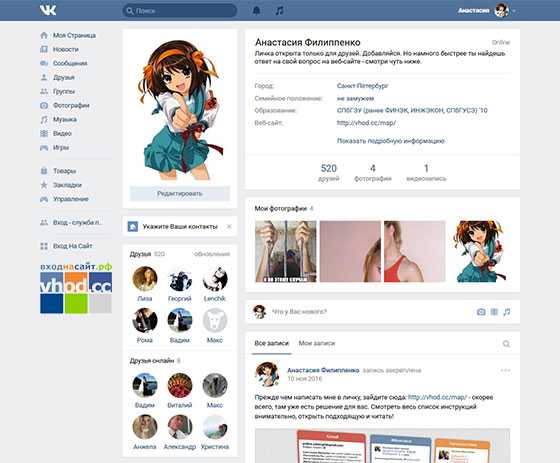
innovakon.ru
Не открывается сайт в Safari на iPhone — что делать – Apple-iPhone.ru
Как и в любом другом браузере, в мобильном Safari могут происходить ошибки, из-за которых ранее успешно работающие сайты перестают открываться. В этой инструкции мы рассказали о трех основных способах исправления подобных ошибок.
Примечание: перед тем как начинать искать решение проблемы обязательно убедитесь в том, что проблемный сайт действительно работает. Нужный вам сайт может быть попросту не работать в конкретный момент времени, либо быть заблокирован вашим провайдером.
Не открывается сайт в Safari на iPhone — что делать
На некоторых версиях iOS, в частности iOS 9.x, существует ошибка, из-за который браузер Safari не предоставляет доступ к определенным сайтам. Обходится она банальным отключением JavaScript.
Способ 1. Отключите JavaScript
Шаг 1. Перейдите в меню «Настройки» → Safari.
Шаг 2. Выберите пункт «Дополнения».
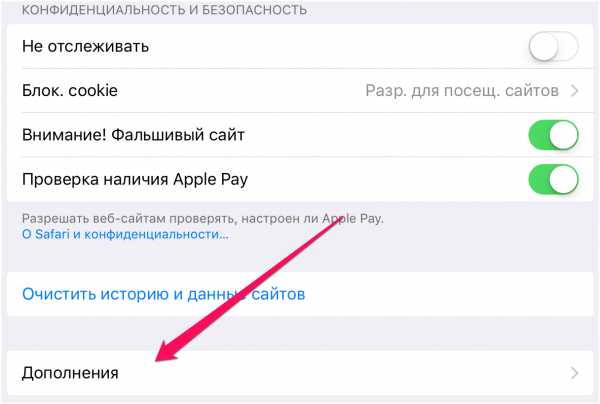 Шаг 3. Переведите переключатель JavaScript в неактивное положение.
Шаг 3. Переведите переключатель JavaScript в неактивное положение.
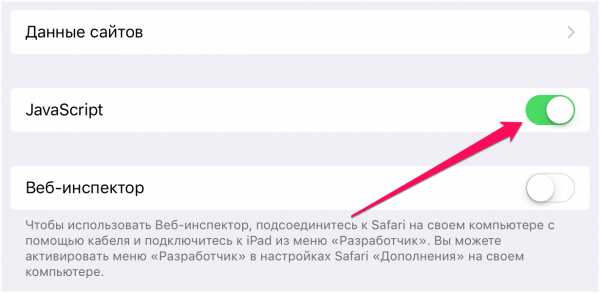
После получения доступа к нужному сайту, JavaScript рекомендуется включить.
Способ 2. Сбросьте настройки Safari
В некоторых случаях сайт может не открываться или неправильно отображаться из-за внутренней ошибки браузера Safari. В таких случаях помогает очистка истории и данных сайтов браузера.
Шаг 1. Перейдите в меню «Настройки» → Safari.
Шаг 2. Нажмите «Очистить историю и данные сайтов».
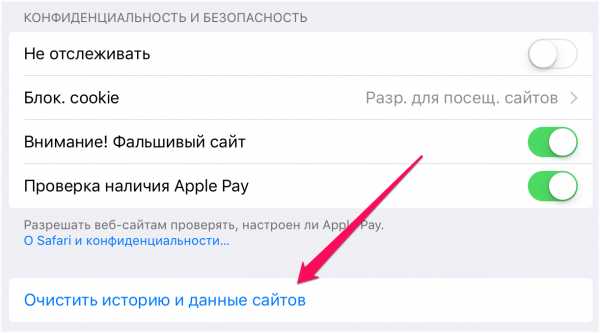 Шаг 3. Подтвердите очистку.
Шаг 3. Подтвердите очистку.
Важно отметить, что при очистке будет удалена история посещений, файлы cookie и другие данные просмотра.
Способ 3. Откройте сайт без использования блокировщика рекламы
Многие пользователи iPhone и iPad используют на своих устройствах специальные блокировщики рекламы и прочего нежелательного контента в Safari. И именно из-за них некоторые сайты порой не открываются, показывая лишь белую страницу. К счастью, полностью отключать блокировщик рекламы для всех сайтов в таком случае не нужно.
Шаг 1. Запустите Safari и перейдите на страницу, которая не отображается из-за блокировщика рекламы.
Шаг 2. Зажмите на иконке обновления страницы.
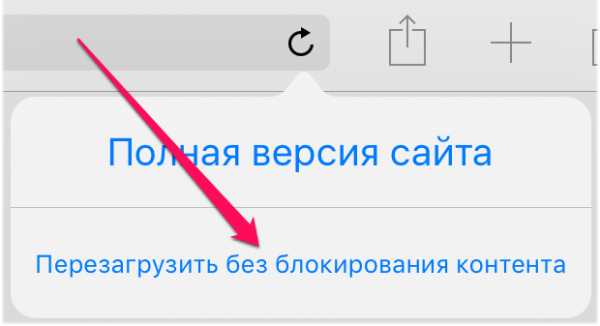 Шаг 3. В открывшемся меню выберите пункт «Перезагрузить без блокирования контента».
Шаг 3. В открывшемся меню выберите пункт «Перезагрузить без блокирования контента».
Готово! Если проблема с невозможностью отображения страницы заключалась именно в блокировщике рекламы, то сайт успешно откроется.
Смотрите также:
Поставьте 5 звезд внизу статьи, если нравится эта тема. Подписывайтесь на нас ВКонтакте, Facebook, Twitter, Instagram, Telegram и Яндекс.Дзен.
Загрузка…
Вернуться в начало статьи Не открывается сайт в Safari на iPhone — что делать
www.apple-iphone.ru
10 функций мобильного Safari, которые должен знать каждый пользователь – Apple-iPhone.ru
Полезные функции Safari на iPhone и iPad.
Для большинства пользователей iPhone и iPad Safari является основным браузером. Однако далеко не все владельцы мобильных устройств Apple пользуются Safari с максимальной эффективностью. В этой статье мы собрали 10 не самых очевидных функций штатного браузера iPhone и iPad, которые делают мобильный серфинг гораздо удобнее.

Разумеется, некоторые пользователи с частью представленных функций уже знакомы. Но мы уверены, что даже опытные владельцы iPhone и iPad смогут почерпнуть для себя из этой статьи хотя бы одну из фишек.
Быстрое открытие новых вкладок
Начнем с простого. Для открытия новой вкладки в Safari достаточно зажать на кнопке просмотра открытых страниц и выбрать в открывшемся меню пункт «Новая вкладка». Наиболее активным пользователям мобильного интернета эта особенность Safari может сохранить очень много времени.
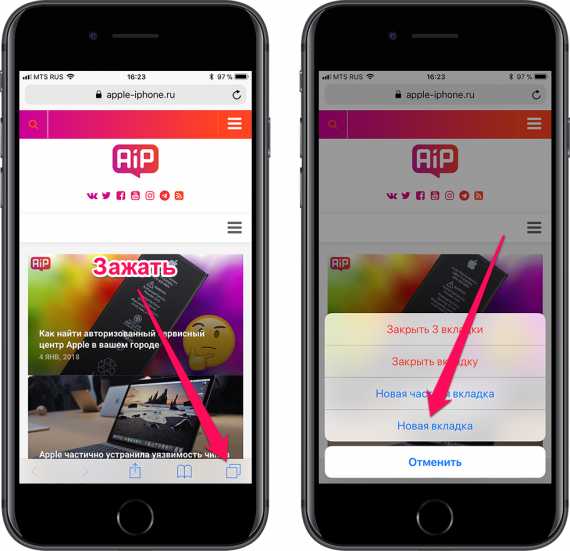
Пользу такой способ открытия новых вкладок принесет только пользователям iPhone. У владельцев iPad есть прямой доступ к кнопке открытия новой вкладки.
Закрытие всех вкладок одновременно
Кроме этого, это же меню позволяет и закрывать все открытые вкладки одним нажатием. Зажмите на кнопке переключения между вкладками и выберите в открывшемся меню пункт «Закрыть все вкладки».

Переход к недавно закрытым страницам
Случайно закрыли страницу? Искать ее в истории открытых сайтов нет необходимости. Удержание на кнопке открытия новой вкладке покажет список пяти последних закрытых вкладок, из которого можно выбрать нужную страницу. Она откроется на новой вкладке.
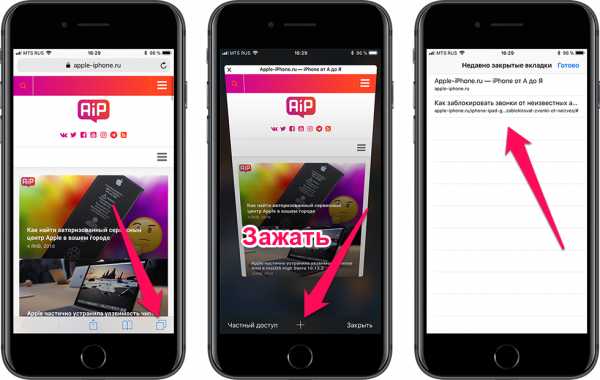
Просмотр истории переходов
Также Safari позволяет быстро перемещаться по страницам, открытым ранее на одной вкладке. Здесь нас опять выручает длительное удержание. На этот раз удержать необходимо на кнопках «Назад» или «Вперед», после чего открывается окно с посещенными ранее страницами.
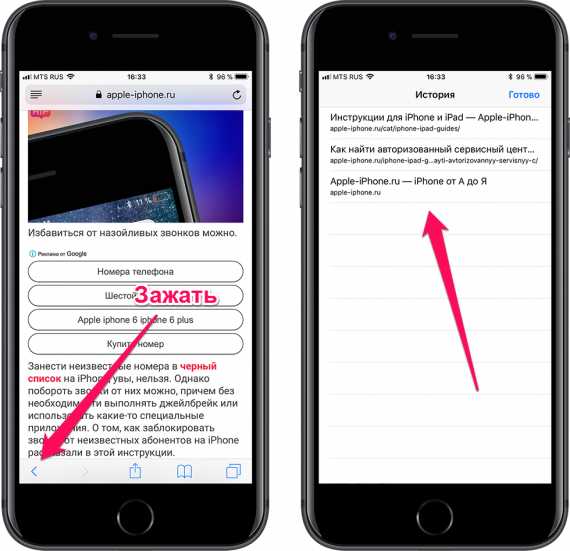
Быстрый поиск
Обращаться к поисковику с целью поиска по запросу в Safari можно с изумительной простотой. Скопируйте в буфер обмена слово или фразу, по которой хотите выполнить поиск. После этого удержите на адресной строке и в открывшемся меню выберите пункт «Вставить и искать». Новая вкладка с поиском по указанному запросу откроется моментально.

Открытие полной версии сайта
Не всегда мобильные версии сайтов позволяют найти необходимую информацию. Особенно, если вы привыкли работать с любимым сайтом с компьютера. К счастью, открыть полную версию сайта в Safari крайне просто. Удержите на кнопке обновления страницы и выберите пункт «Полная версия сайта». Она откроется незамедлительно.
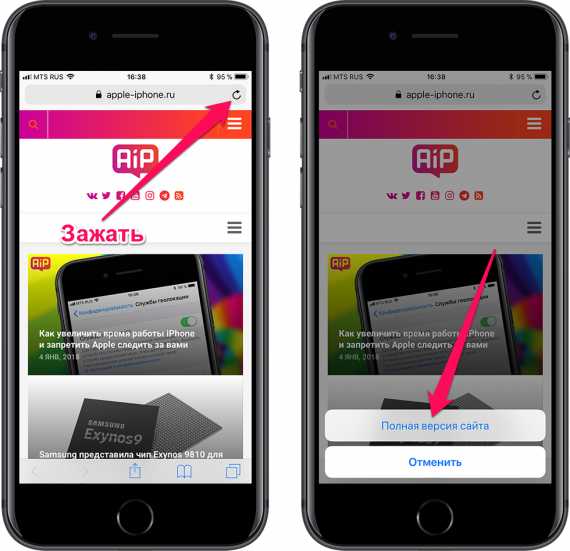
Поиск на странице
Многие пользователи отказываются от использования Safari из-за того, что не могут найти функцию поиска по странице. А она в Safari есть. Более того, пользоваться ей очень просто. Просто напишите слово, которое хотите найти на сайте в адресной строке, опуститесь вниз предлагаемого списка и нажмите на слово в разделе «На этой стр.».

Быстрый поиск по конкретному сайту
Safari дает возможность выполнять поисковые запросы по конкретному сайту без необходимости переходить на него и вбивать запрос в окне поиска. Функция называется «Быстрый поиск веб-сайтов» и настраивается очень просто.
Первым делом вы должны перейти в меню «Настройки» → Safari → «Поиск веб-сайтов» и убедиться в том, что переключатель «Быстрый поиск веб-сайтов» активен. Затем вы должны открыть сайт, на котором в будущем хотите выполнять быстрый поиск. Найдите на этом сайте окно поиска и сделайте любой поисковый запрос, после чего обязательно перейдите по одной из выданных ссылок. В случае, если все сделано правильно — ваш сайт появится в списке добавленных в функцию быстрого поиска:
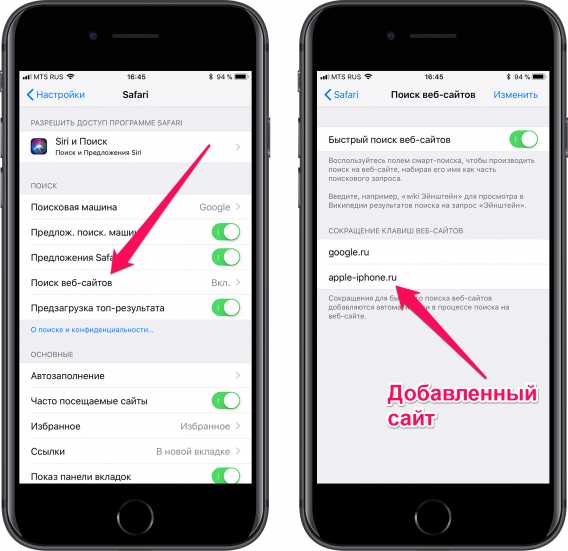
Теперь вы можете делать быстрый поиск по этому сайту, даже не заходя на него. Для этого введите в адресной строке первые символы названия сайта, нажмите пробел и укажите ваш поисковый запрос. Вы увидите, что помимо обычного поиска в Google, Safari в первую очередь предложит вам выполнить поиск на вашем любимом сайте. В нашем примере, для того чтобы найти на сайте apple-iphone.ru последние сведения об iPhone 7 достаточно написать в адресной строке: «apple iphone 7» и нажать на появившуюся строку поиска по сайту.

Быстрое добавление страницы в закладки, «Общие ссылки» или в список для чтения
А вот и еще одна удобная функция, доступ к которой открывается по длительному нажатию (привет, 3D Touch, доступный только на новейших iPhone). Вы можете быстро добавить открытую страницу в закладки, список для чтения или «Общие ссылки» удержав на кнопке перехода к меню закладок. Крайне удобная функция, пользуются которой далеко не все.
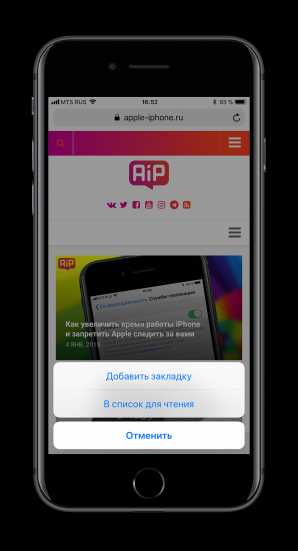
Открытие ссылок в новом окне самым удобным способом
Немногие знают, но для того, чтобы открыть любую ссылку в новом окне в Safari, по ней достаточно нажать двумя пальцами одновременно. Данный жест не описывается ни в каких, даже продвинутых руководствах от Apple, что крайне странно, так как он в значительной мере увеличивает удобство от использования браузера.
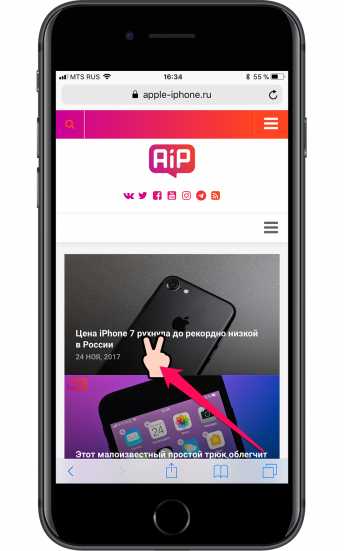
Стали ли эти «фишки» Safari полезными для вас? Делитесь своим мнением и другими найденными вами особенностями браузера в комментариях.
Тоже интересно:
Поставьте 5 звезд внизу статьи, если нравится эта тема. Подписывайтесь на нас ВКонтакте, Facebook, Twitter, Instagram, Telegram и Яндекс.Дзен.
Загрузка…
Вернуться в начало статьи 10 функций мобильного Safari, которые должен знать каждый пользователь
www.apple-iphone.ru
Вкладки iCloud, или как смотреть вкладки Safari, открытые на других ваших iPhone, iPad или Mac
Благодаря облачным технологиям компании Apple и разработчикам компании удалось достичь должного уровня комфорта при работе на нескольких устройствах. Вкладки iCloud позволяют посещать любые веб-страницы открытые на данный момент на других ваших устройствах в несколько кликов.
Вконтакте
Google+

ПО ТЕМЕ: Топ-сайты или часто посещаемые страницы в Safari на Mac (аналог экспресс-панели в Chrome и Opera): как добавлять, изменять, закреплять.
Если вас не устраивает работа технологии Handoff (к примеру, начав печатать в Заметках на iPhone, можно продолжить это действие на Mac), то обратите внимание на возможности iCloud-вкладок в Safari. Включив данную функцию, вы сможете просматривать открытые вкладки с других Apple-устройств.
ПО ТЕМЕ: Как быстро открыть закрытые вкладки в Safari на iPhone или iPad.
Как работать с Вкладками iCloud в Safari на iPhone, iPod touch и iPad?
Для начала необходимо авторизовать все Ваши устройства в одном аккаунте Apple ID (Настройки → <Ваше имя> → iCloud) и переключить тумблер напротив Safari в положение Включено.

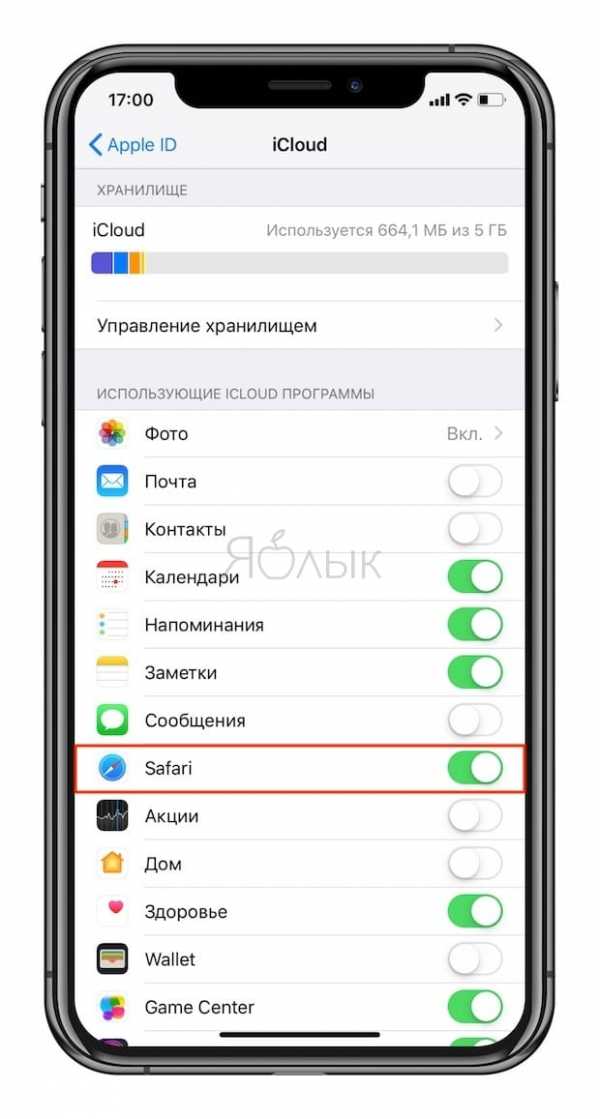
Чтобы просмотреть посещаемые на данный момент веб-страницы в Safari на других устройствах необходимо:
1. Нажать на иконку, открывающую режим переключения между вкладками.
2. Прокрутить список вниз, где и будут отображены открытые вкладки на других устройствах.
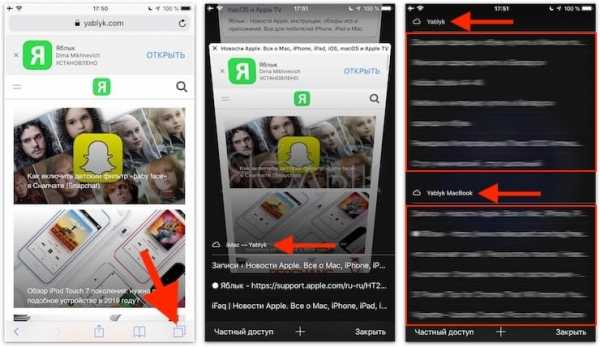
При желании, ненужные вкладки, находящиеся на другом устройстве, можно закрывать, сделав свайп (жест) справа налево по вкладке.
ПО ТЕМЕ: Как использовать эмодзи вместо названий закладок Safari на Mac, iPhone и iPad.
Как работать с Вкладками iCloud в Safari на Mac (macOS)?
Также можно просматривать активные веб-страницы с других устройств и в Safari на Mac, для чего запустите штатный веб-браузер и нажмите на кнопку открытия вкладок с предпросмотром миниатюр активных страниц. В нижней части окна будут расположены устройства и открытые в данный момент веб-страницы.
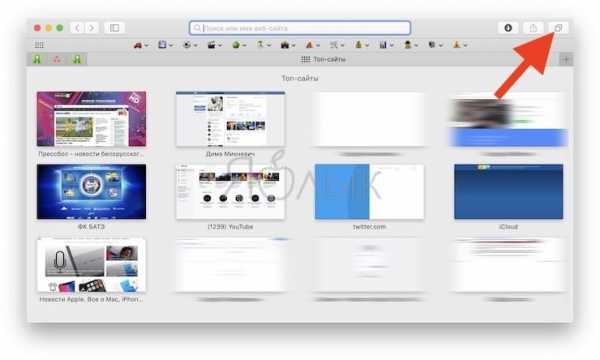

Для закрытия вкладки, наведите на нее курсор мыши и нажмите на появившийся крестик.
Не стоит забывать о том, что как только на каком-либо устройстве та или иная вкладка в Safari будет закрыта, она тут же будет удалена из Вкладок iCloud и на других устройствах.
Смотрите также:
Вконтакте
Google+
yablyk.com
